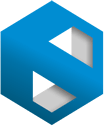Inicialmente, las PowerToys fueron un conjunto de herramientas gratuitas que permitían realizar algunas funcionalidades básicas. Fueron desarrolladas por la propia Microsoft para expandir Windows 95, por lo que estaban muy optimizadas para este sistema operativo.
Posteriormente, se siguieron actualizando en Windows XP. Pero esta vez, se podían descargar de manera individual en vez de tener que descargar todo el paquete de aplicaciones.
Como su uso fue muy extendido, algunas de estas herramientas han ido siendo integradas en las posteriores versiones de Windows, sin necesidad de realizar ninguna instalación.
PowerToys disponibles para Windows 10
El 8 de mayo de 2019, Microsoft relanzó las PowerToys. Esta vez para Windows 10 y dejó el código abierto en GitHub. Igualmente, se pueden utilizar en Windows 11 y continúa recibiendo actualizaciones.
De momento, incluye bastantes menos herramientas que el paquete original, pero la idea es que vayan aumentando. La próxima en llegar será Image Resizer, la cual estará disponible en la versión 0.16. Consiste, como su propio nombre indica, en una aplicación para redimensionar fotografías de una manera sencilla.
Windows 10 ya incluye su propia aplicación para ver fotos. Ha ido evolucionando, pero sigue siendo básica y está limitada en cuanto a cambiar el tamaño de las imágenes. De hecho, muchos usuarios optan por otros programas para ver fotos con mejor rendimiento o más funcionalidades. Pero si sólo se te queda corta la opción de redimensionar, Image Resizer te puede ayudar sin consumir muchos recursos.

Las otras aplicaciones incluidas hasta el momento en el paquete son las siguientes.
- FancyZones. Añade un gestor de ventanas para facilitar la creación y el uso de interfaces complejas. Quizás para el usuario medio no sea de utilidad.
- PowerRename. Desde el explorador de archivos, permite renombrar ficheros de manera masiva o usando expresiones regulares. La misma funcionalidad que ya poseen otro tipo de aplicaciones como los editores de textos, pero aplicado a los nombres de los ficheros.
- Windows key shortcut guide. Permite conocer todos los atajos de teclado aplicables a la ventana que está en primer plano en ese momento. De esta manera, podemos descubrir combinaciones de teclas que nos harán más ágiles en nuestras tareas.
Otras herramientas incluidas en PowerToys
La versiones para Windows 95 y XP contenían más herramientas, aunque de momento no han sido migradas a la última versión del sistema operativo. Ni siquiera tuvieron soporte para Windows Vista y Windows 7.
Algunas de estas herramientas fueron las siguientes. Seguro que te suena alguna.
- CabView. Abre fichero de cabina como si fueran carpetas normales. De manera similar a como abre hoy en día los ficheros Zip de forma nativa, pero con este tipo de ficheros agrupadores.
- CDAutoPlay. Para que al introducir un CD en el lector, automáticamente se reprodujese.
- Command Prompt Here. Permite abrir una consola, la cual se abría en la ubicación actual. Sin tener que navegar luego mediante comandos del tipo ‘cd’.
- Contents Menu. Permitía acceder a directorios y ficheros desde el menú contextual, sin necesidad de tenerlos abiertos previamente.
- Desktop Menu. Añade un menú en la barra de tareas, con el contenido del escritorio. De forma que podías acceder a los elementos del mismo sin tener que minimizar todo.
- Explore From Here. Permite abrir un navegador de Windows, tomando como carpeta raíz a la carpeta seleccionada.
- FindX. Añade capacidades de arrastrar elementos al menú de Buscar.
- FlexiCD. Añade los controles a la barra de tareas para reproducir CDs.
- Quick Res. Una manera rápida de cambiar la resolución de pantalla.
- Round Clock. Añade un reloj analógico sin fondo. Es decir, sin estar dentro de una ventana con su típica forma cuadrada.
- Send To X. Añade al menú contextual, la opción de enviar el elemento seleccionado a otro lugar, como podía ser el escritorio, el portapapeles o una línea de comando.
- Shortcut Target Menu. Añade más opciones para mover un fichero, pudiendo cortar, copiar, mover o añadir un acceso directo al mismo.
- Telephony Location Selector. Permite a los usuarios móviles, cambiar su ubicación desde la barra de tareas.
- TweakUI. Incluye una serie de configuraciones para una personalización más avanzada de Windows. Abría las puertas a los usuarios domésticos a personalizar hasta puntos muy avanzados su sistema operativo. Te ahorraba tener que cambiarlo directamente en el registro de Windows (regedit), por lo que facilitaba mucho estas tareas y las hacía más sencillas para todo tipo de usuarios.
- Xmouse 1.2. Con el sistema de ventanas, hacía innecesario tener que pinchar en una ventana para activarla. Simplemente con pasar el ratón por encima, esa ventana pasaba a estar activa.
Descargar e instalar Powertoys en Windows 11
Si quieres saber cómo instalar Powertoys, basta con descargarse el instalador correspondiente desde la página de Powertoys en Github. Una vez instalado, irá recibiendo las actualizaciones de las diferentes herramientas de forma automática. Simplemente, no aparecerá una notificación en el sistema operativo. Así de sencillo.
¿Las conocías? ¿Echas alguna en falta en los sistemas operativos actuales como Windows 11? ¿Te gustaría alguna aplicación nativa para alguna tarea de tu día a día? Seguro que tras estas, continúan ampliando las PowerToys y más, siendo como son de código abierto actualmente.